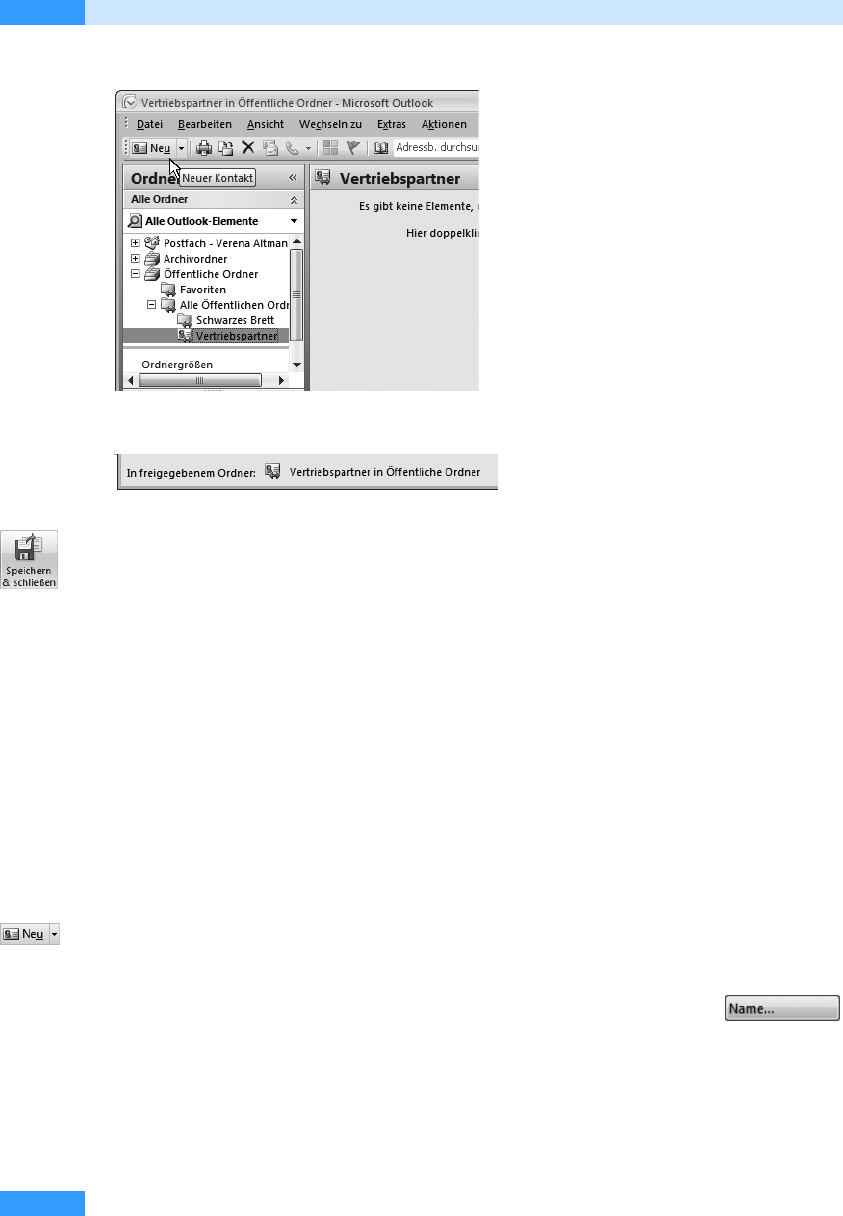
Kapitel 9
Kontaktverwaltung
488
Abbildg. 9.12
Einen Kontakt in einem öffentlichen Ordner anlegen
Abbildg. 9.13
In der linken unteren Ecke des Kontaktformulars wird der Speicherort angegeben
5.
Wählen Sie die Schaltfläche Speichern & schließen in der Multifunktionsleiste des Kontaktformu-
lars, um die Kontaktdaten zu speichern.
Kontaktdaten mit der Eingabehilfe erfassen
In diesem Abschnitt erfahren Sie, wie Sie den Namen, Telefonnummern, E-Mail-Adressen und
andere Angaben mit Eingabehilfen in die dafür vorgesehenen Formularfelder eingeben und wie Sie
ein Kontaktbild zum Kontakt hinzufügen, Notizen zum Kontakt eintragen und wie Sie den Kontakt
mit anderen Kontakten oder mit bestimmten Kategorien verknüpfen.
Namen mit Eingabehilfe eingeben
In diesem Abschnitt wird beschrieben, wie Sie Namen mit Eingabehilfe in das Kontaktformular ein-
tragen. Gehen Sie dazu wie folgt vor:
1. Wechseln Sie mit einem Mausklick auf die Schaltfläche Kontakte zum Kontaktordner und kli-
cken Sie dann in der Multifunktionsleiste auf die Schaltfläche Neu, um ein neues Kontaktformu-
lar zu öffnen.
2. Im Kontaktformular klicken Sie auf die Schaltfläche Name.
3. Im Dialogfeld Namen überprüfen (siehe Abbildg. 9.14) wählen Sie zunächst die
Anrede aus. Klicken Sie dazu auf das gleichnamige Listenfeld und dann auf einen Listeneintrag,
wie z.B. Herr, Frau, Professor oder Firma. Ist die gewünschte Anrede nicht im Listenfeld enthal-
ten, geben Sie sie selbst in das Textfeld ein. Sie wird dann im Listenfeld gespeichert und kann
zukünftig wie die vordefinierten Anreden aus der Liste ausgewählt werden.
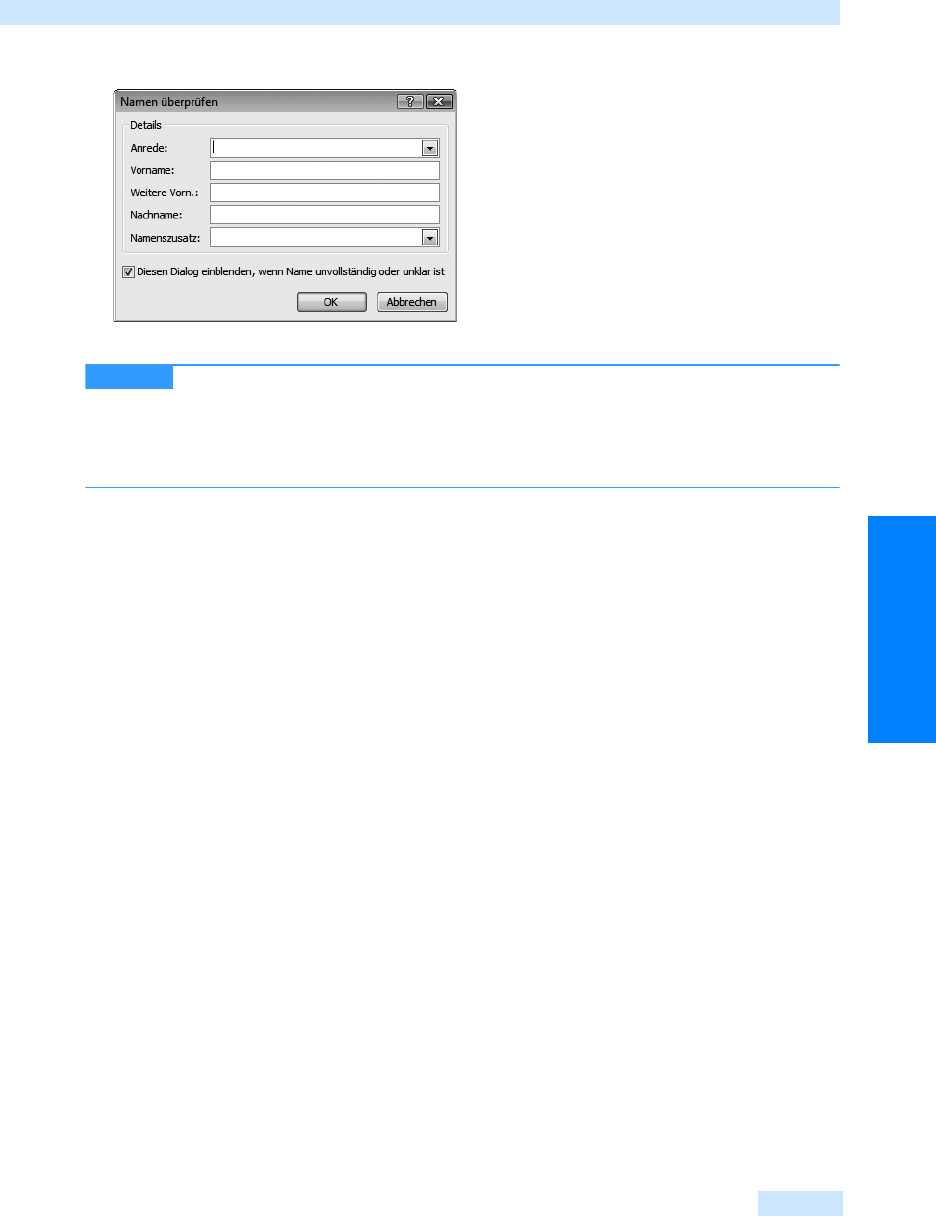
Kontaktdaten mit der Eingabehilfe erfassen
489
Kontaktpflege leicht gemacht
Abbildg. 9.14
Die Namensangaben können Sie bequem über ein Dialogfeld eingeben
Die Anrede wird hauptsächlich für die Erstellung von Serienbriefen mit Microsoft
Office Word benötigt. Dabei werden die Angaben aus den Outlook-Kontakten in die Serienbrief-
felder des Word-Dokuments gefüllt. Die Anrede wird außerdem in der Visitenkarte im Kontakt-
formular angezeigt. Falls Sie dies stört, müssen Sie die Visitenkarte anpassen und das Feld aus
der Anzeige löschen. Mehr hierzu erfahren Sie im nächsten Kapitel.
4. Tragen Sie dann den Vornamen in das Feld Vo rn am e und weitere Vornamen in das Feld Weitere
Vorn.: ein.
5. Nun geben Sie noch den Nachnamen in das Feld Nachname ein.
6. Wird der Kontakt außerdem über den Namenszusatz Jun. oder Sen. näher spezifiziert, wählen
Sie den entsprechenden Eintrag aus dem Listenfeld Namenszusatz.
7. Belassen Sie das Kontrollkästchen Diesen Dialog einblenden, wenn Name unvollständig oder
unklar ist aktiviert, um dafür zu sorgen, dass sich das Dialogfeld öffnet, wenn ein Name an einer
anderen Stelle unvollständig eingegeben wurde oder wenn Namenskonflikte auftreten, wie z.B.
beim Import von Kontakten.
8. Klicken Sie dann im Dialogfeld Namen überprüfen auf OK, um Ihre Angaben zu übernehmen.
Die Angaben aus dem Dialogfeld Namen überprüfen werden in die entsprechenden Felder des Kon-
taktformulars übernommen. Zusätzlich wird der Name im Format Nachname, Vorname Weiterer
Vo rn . in das Feld Speichern unter eingetragen.
Telefonnummern eintragen
Outlook bietet Ihnen die Möglichkeit, mehrere Rufnummern zu einem Kontakt einzutragen. Im
Kontaktformular selbst sehen Sie zunächst die Felder Geschäftlich, Privat, Fax geschäftl. und Mobilte-
lefon. Reichen Ihnen diese Felder nicht aus, stehen Ihnen über die Pfeilschaltflächen 15 weitere Fel-
der zur Verfügung, die Sie mit einem Mausklick auf den Abwärtspfeil rechts neben der Rufnum-
mernschaltfläche auswählen.
Die Rufnummern können Sie direkt in die dafür vorgesehenen Felder eingeben oder aber die Einga-
behilfe von Outlook nutzen. Letzteres hat den Vorteil, dass alle Rufnummernangaben dasselbe For-
mat haben und die Rufnummern besser lesbar sind, als wenn Sie sie direkt und ohne Formatierung
eingeben. Gehen Sie wie folgt vor, um die Eingabehilfe für Rufnummern zu nutzen:
HINWEIS
Get Microsoft Office Outlook 2007 - Das Handbuch now with the O’Reilly learning platform.
O’Reilly members experience books, live events, courses curated by job role, and more from O’Reilly and nearly 200 top publishers.

